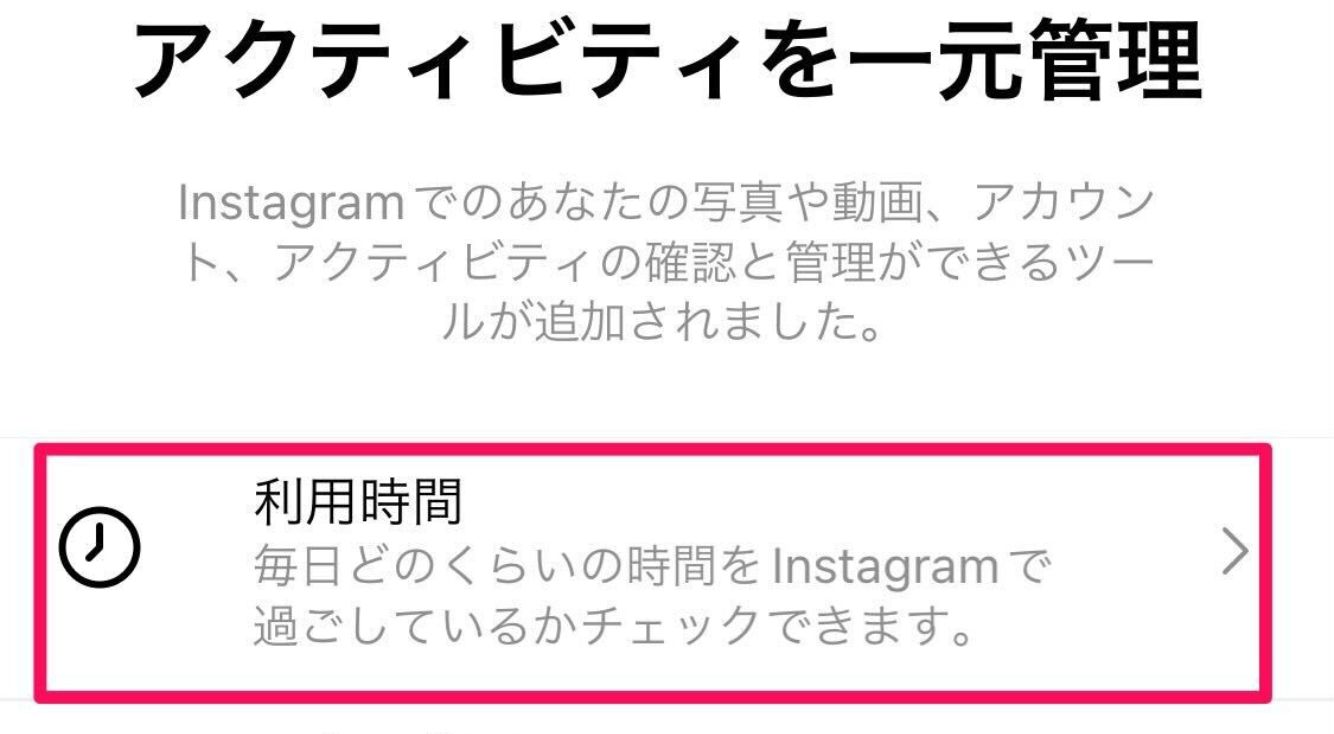
インスタの「アクティビティ」機能で利用時間を確認・設定しよう!やり方を解説◎
インスタの「アクティビティ」機能では、利用時間の確認や設定ができます♪
そこで今回は、その確認や設定方法をご紹介します!
Contents[OPEN]
インスタの「アクティビティ」機能で利用時間を確認
さっそく、「アクティビティ」機能から利用時間の確認をしていきましょう!
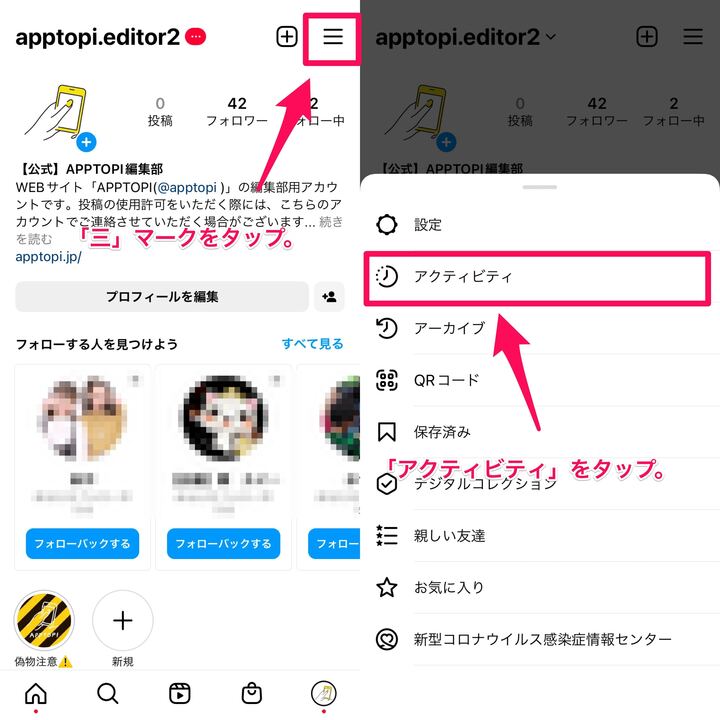
まず、インスタを開いたら「三」マークをタップして「アクティビティ」をタップします!
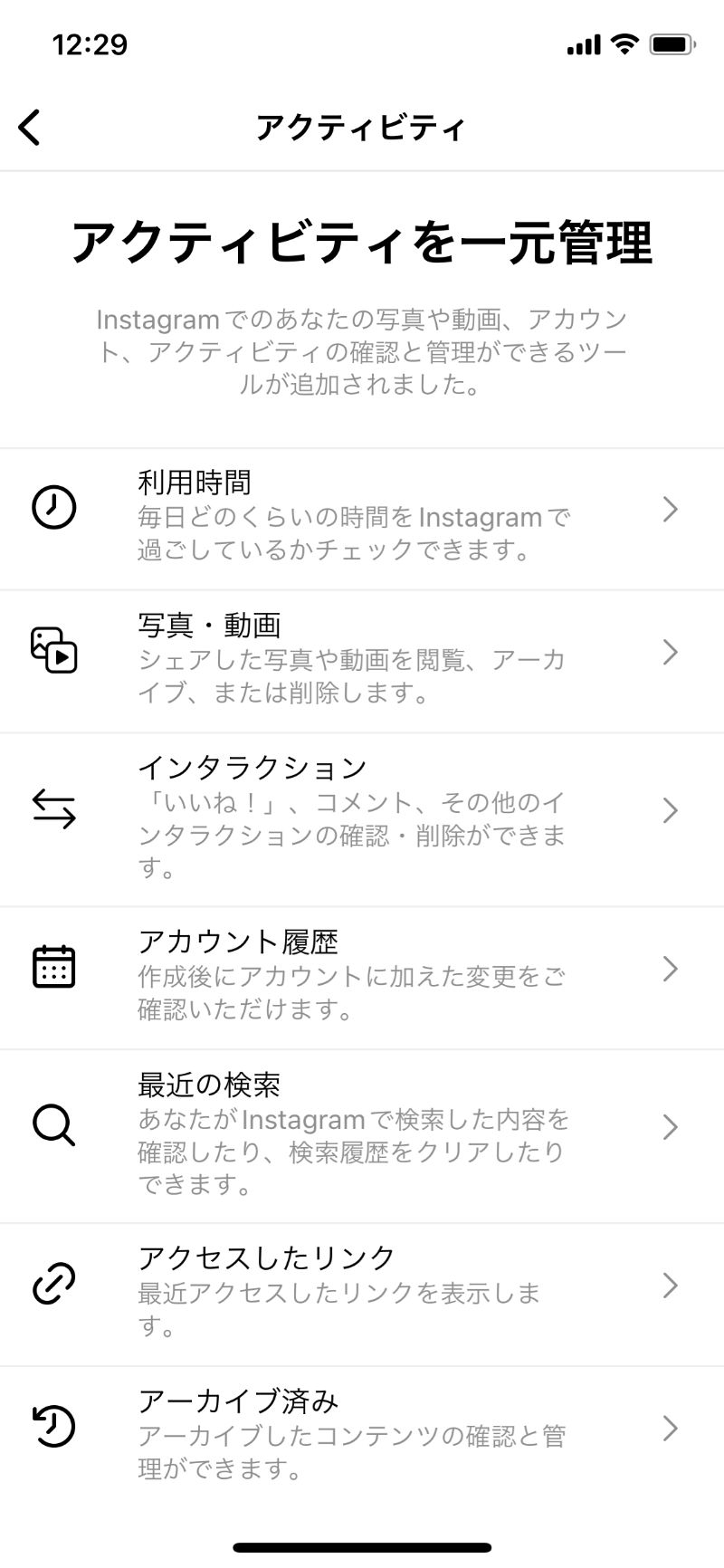
これが「アクティビティ」の画面です!
ここでは、さまざまなアクティビティの確認や管理ができますよ♪
- 利用時間
- 写真・動画
- インタラクション
- アカウント履歴
- 最近の検索
- アクセスしたリンク
- アーカイブ済み
- 最近削除済み
- 個人データをダウンロード
「アクティビティ」機能の利用時間を設定
「アクティビティ」では、さまざまな確認や管理ができますが、その中でも今回は、利用時間の設定方法についてご紹介していきます!
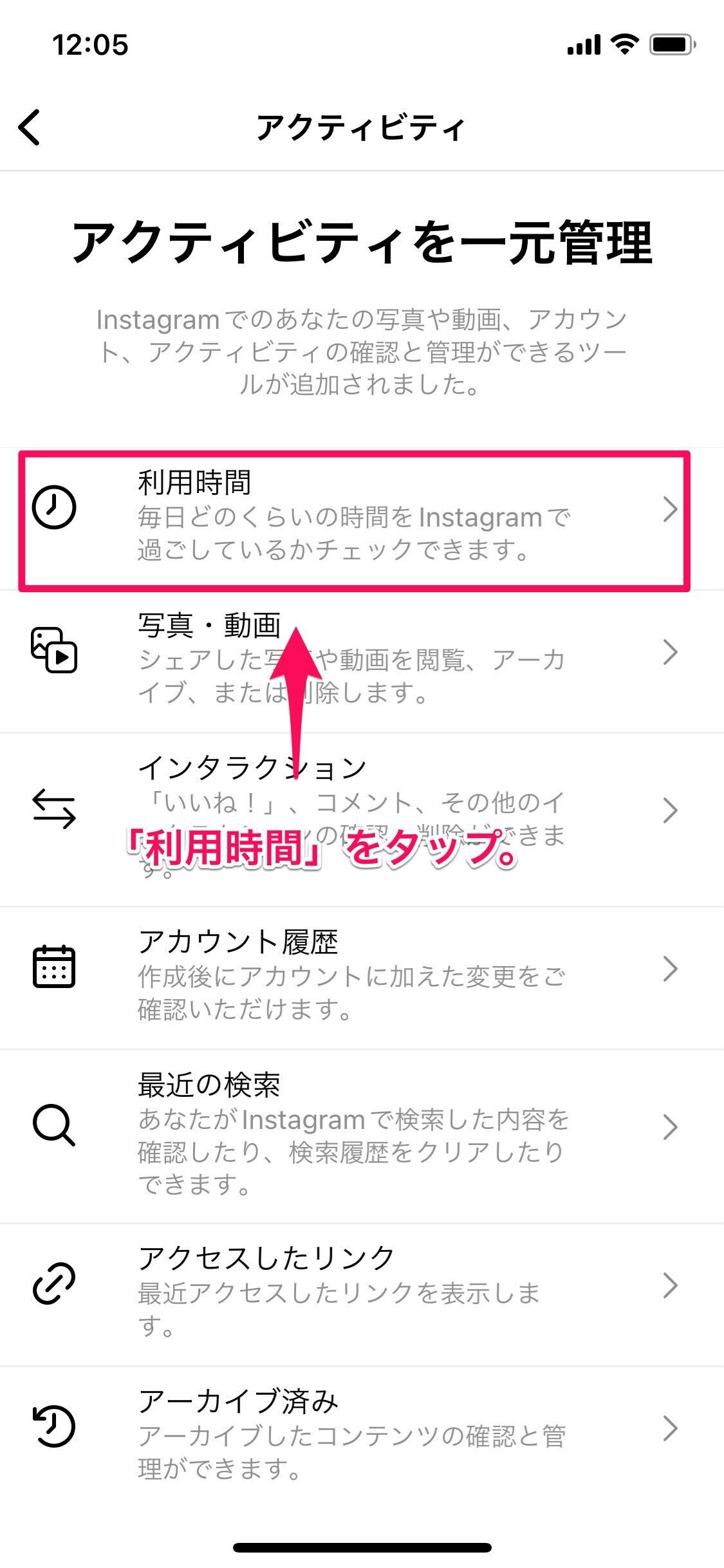
まず、一番上にある「利用時間」をタップしましょう!
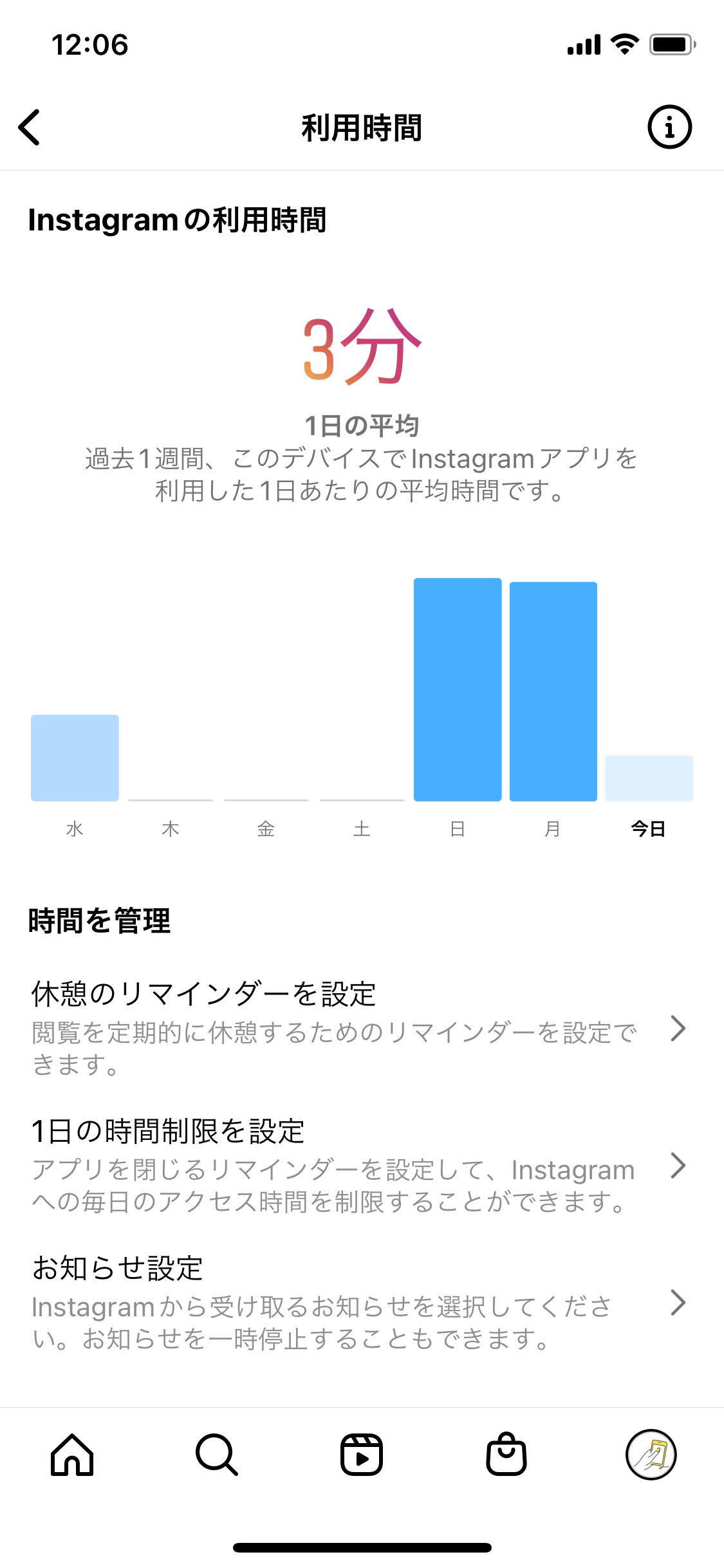
こちらが、利用時間の画面です!
ここでは、以下のことができますよ♪
- 1日の平均利用時間の確認
- 休憩リマインダーの設定
- 1日の時間制限の設定
- お知らせ設定
では、ひとつずつ見ていきましょう!
1日の平均利用時間の確認
まずは、1日の平均利用時間の確認からです!
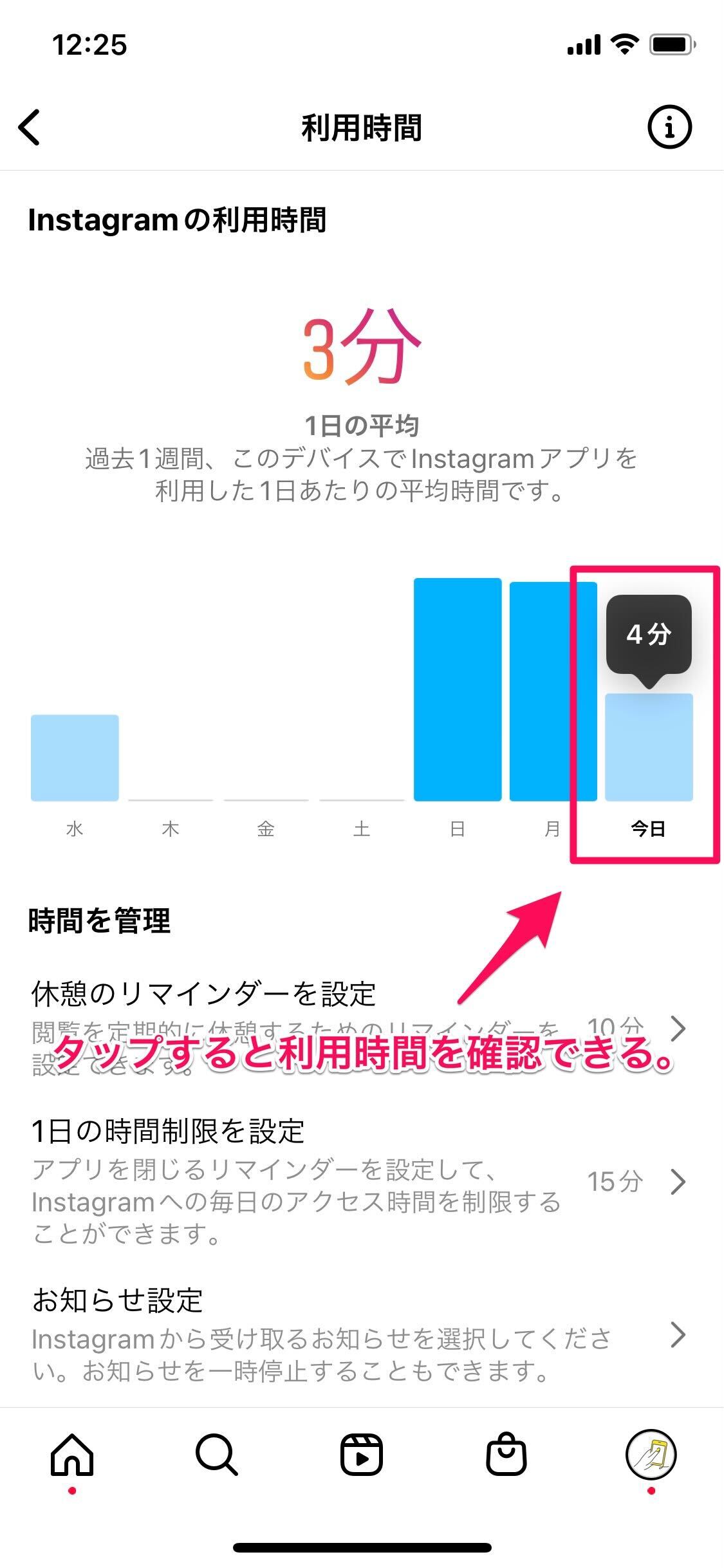
画面にある青いバーをタップしましょう!
すると、その日のインスタを利用した平均時間が表示されます!
普段どれくらい使っているか、ひと目でわかっちゃいますね♪
休憩リマインダーの設定
続いて、休憩リマインダーの設定方法です!
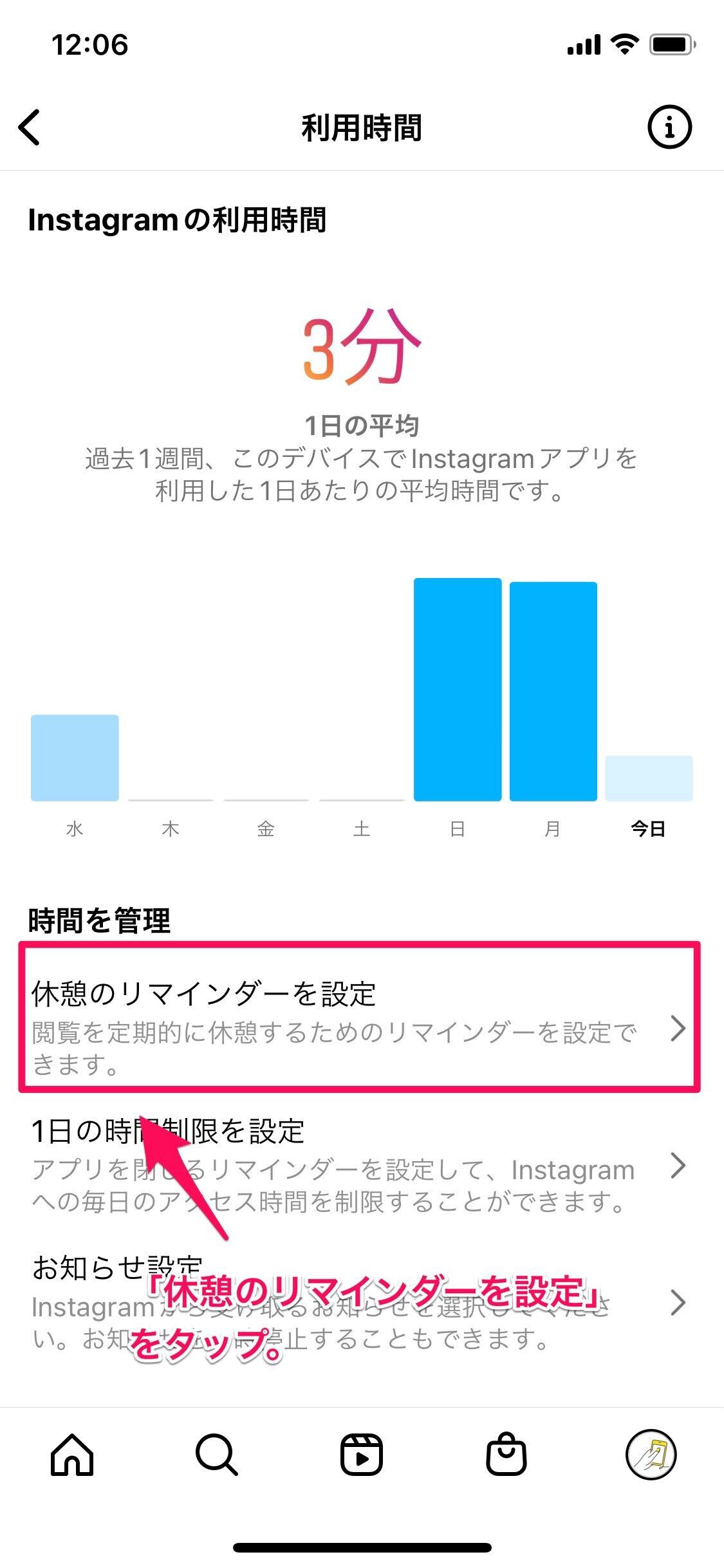
「休憩のリマインダーを設定」をタップします!
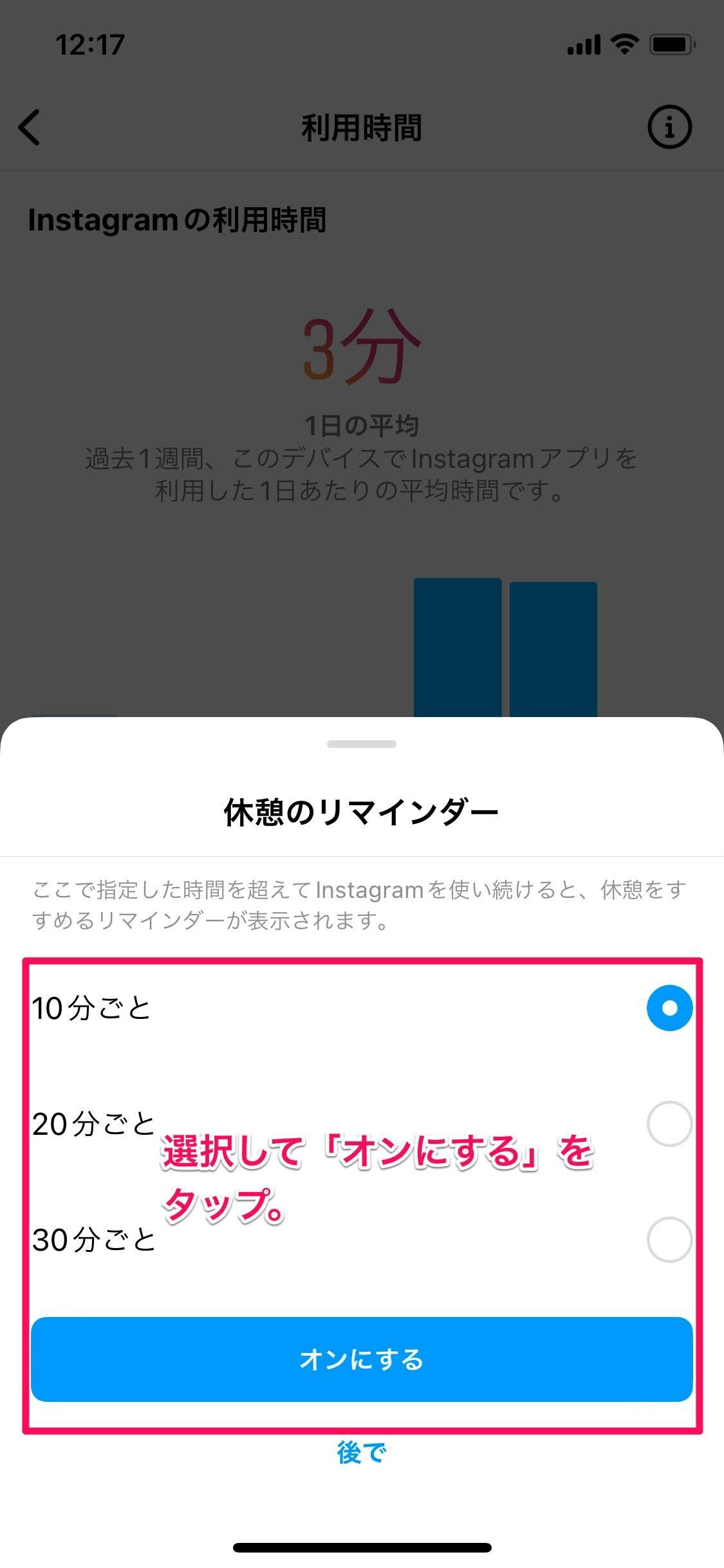
「10分ごと」「20分ごと」「30分ごと」から、好きな時間にチェックして「オンにする」をタップしましょう!
これで、利用時間に達するとリマインダーで教えてくれます!
なにかやることがある時に設定しておくと便利です♪
1日の時間制限を設定
続いて、1日の時間制限を設定方法です!
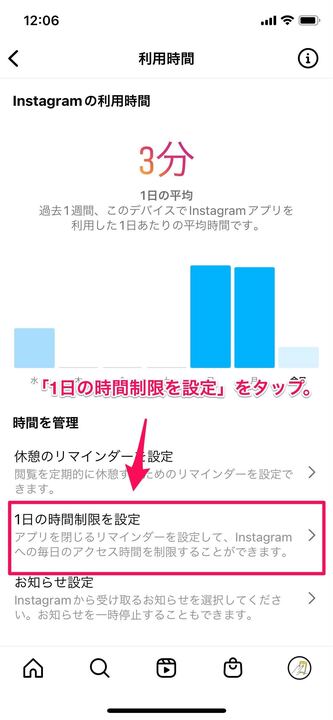
「1日の時間制限を設定」をタップします!
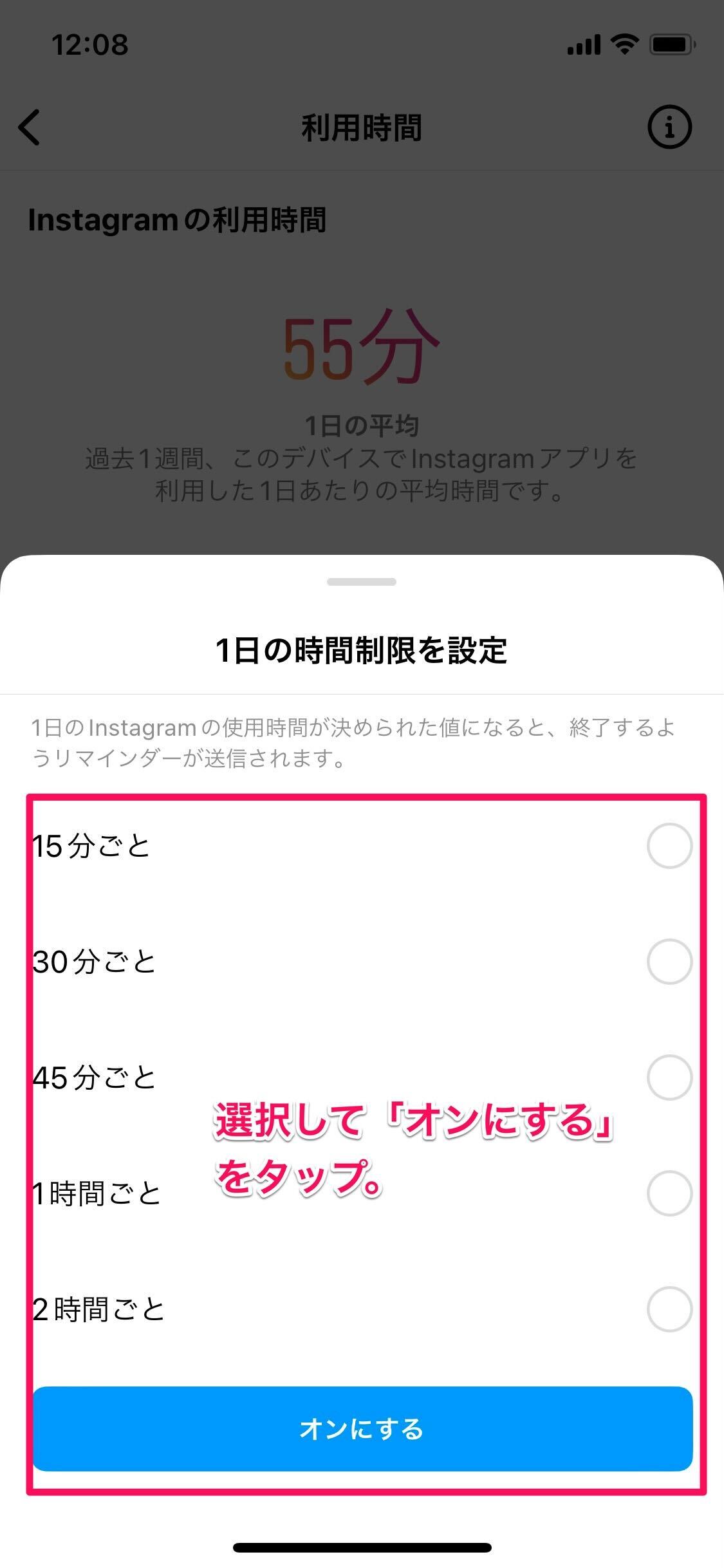
「15分ごと」「30分ごと」「45分ごと」「1時間ごと」「2時間ごと」から、好きな時間にチェックして「オンにする」をタップしましょう!
これを設定すれば、アクセス時間の制限ができるので、使いすぎ防止にもなります♪
